Menú inferior desplegable de opciones y acciones en bloque
 A la hora de optimizar los tiempos de introducción y edición de datos, tenemos ciertos atajos para no tener que ir editando elemento por elemento, y así poder por ejemplo eliminar varios elementos en bloque, o asignar a una serie de elementos la misma etiqueta, categoría etc.
A la hora de optimizar los tiempos de introducción y edición de datos, tenemos ciertos atajos para no tener que ir editando elemento por elemento, y así poder por ejemplo eliminar varios elementos en bloque, o asignar a una serie de elementos la misma etiqueta, categoría etc.
Para poder acceder a este menú tenemos que seguir los siguientes pasos:
- Marcar los elementos que queramos modificar en el casillero que se encuentra a la izquierda de cada nombre del elemento.
- Dirigirnos a la zona inferior izquierda y pulsar en el desplegable.
- Seleccionar la acción que queramos queramos realizar.
- Una vez seleccionada, es importante pulsar en el botón "OK" a la izquierda del desplegable para que la acción se ejecute.
Los ejemplos que se verán a continuación son de la sección de "Ponentes" de la App. Podemos utilizar esta acción en diferentes secciones, como "Secciones Genéricas", "Asistentes", etc.
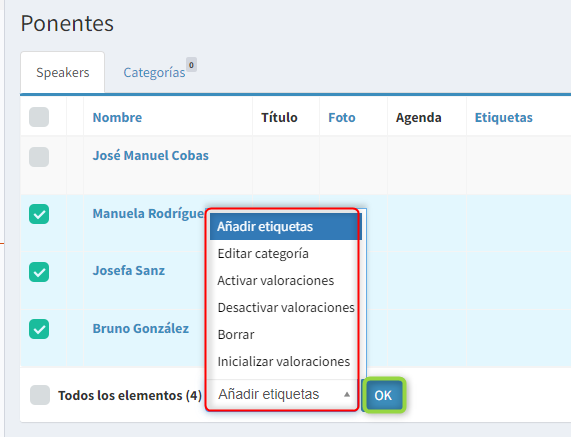
IMPORTANTE: las acciones no pueden deshacerse. Por eso, una vez seleccionamos la acción y pulsamos el botón "OK", el gestor nos pide que confirmemos la operación.

En caso de no estar seguros, es mejor pulsar a "Volver a la lista" y repetir la acción asegurándonos de que los elementos seleccionados y la acción son correctos. Por el contrario, si estamos seguros, simplemente tenemos que pulsar en el botón "Sí, ejecutar".
Puedes ver el siguiente videotutorial:
